iPhoneでFaceTimeが機能しない問題を効果的に解決する方法
「iOS 18にアップデートしたらiPhoneで新着メールが届かなくなりました。どうすれば解決できますか?」iOSデバイスではメールの確認が日常的な作業となっています。しかし、メールの問題は日々のコミュニケーションに支障をきたす可能性があります。当社の調査によると、多くのiOSユーザーがメールアプリで問題に直面しています。 FaceTimeが動作しない慌てないでください。この記事では、この問題を迅速に解決するための実証済みの解決策を紹介します。
ページコンテンツ:
パート1:iPhoneでメールを受信できない理由
iOSデバイスでは、メールに関する様々なエラーが発生することがあります。例えば、新着メールやメール通知の受信ができないなどです。iPhoneでメールが受信できない主な原因は以下のとおりです。
1. メール アプリが停止します。
2. インターネット接続が不良です。
3. 設定が間違っているか、競合しています。
4. ソフトウェアの不具合。
5. メールアカウント情報が古い。
パート2:iPhoneのメールが機能しない問題を解決する方法
解決策1: メールアプリを手動で更新する
iOSのデフォルト設定では、メールは自動的に更新されます。iPhoneのメールが更新されなくなった場合は、手動で更新してください。これが基本的なトラブルシューティングであり、新しいメールをすぐに受信できるようになります。
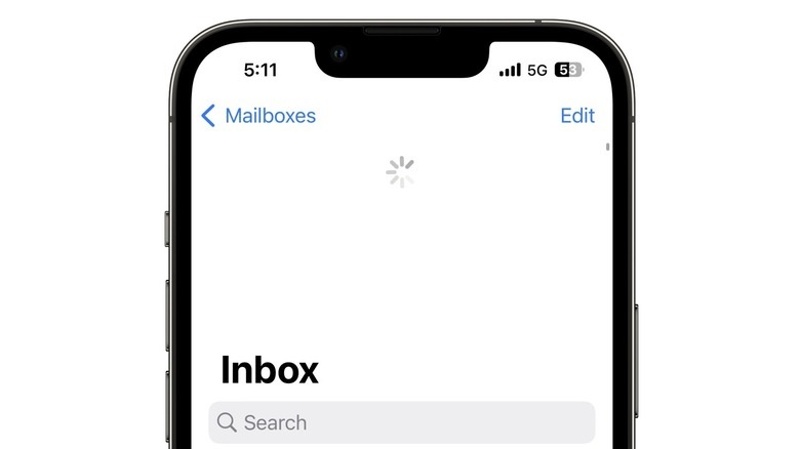
ステップ 1: ホーム画面からメール アプリを開きます。
ステップ 2: 複数のアカウントをお持ちの場合は、希望するものを選択して 受信トレイ.
ステップ 3: 画面上で指を下にドラッグし、回転ホイールがいっぱいになったら指を放します。
ステップ 4: メール アプリが更新されるまで待ちます。
ソリューション2:インターネット接続をチェックする
iPhoneでメールが機能しない場合は、インターネット接続を確認することが重要です。Wi-Fiネットワークを使用している場合はモバイルデータ通信に切り替え、その逆の場合はモバイルデータ通信に切り替えてください。以下の手順をご覧ください。

電源Wi-Fiネットワークに接続している場合は、 設定 アプリ、選択 細胞の、オンに切り替え 携帯電話のデータ. 戻る 設定 アプリ、選択 Mail、オンに切り替え モバイルデータ.
iPhoneがモバイルデータに接続しているのにメールが更新されない場合は、 Wi-Fi 自分で 設定 アプリ、オンにする Wi-Fi、Wi-Fi ネットワークに接続します。
解決策3: メールアプリを強制終了する
メールアプリがフリーズすると、iPhoneで新着メールを受信できなくなります。解決策は簡単です。メールアプリを強制終了してから、もう一度開いてください。すると、受信トレイまたは対応するフォルダに新しいアプリが表示されます。
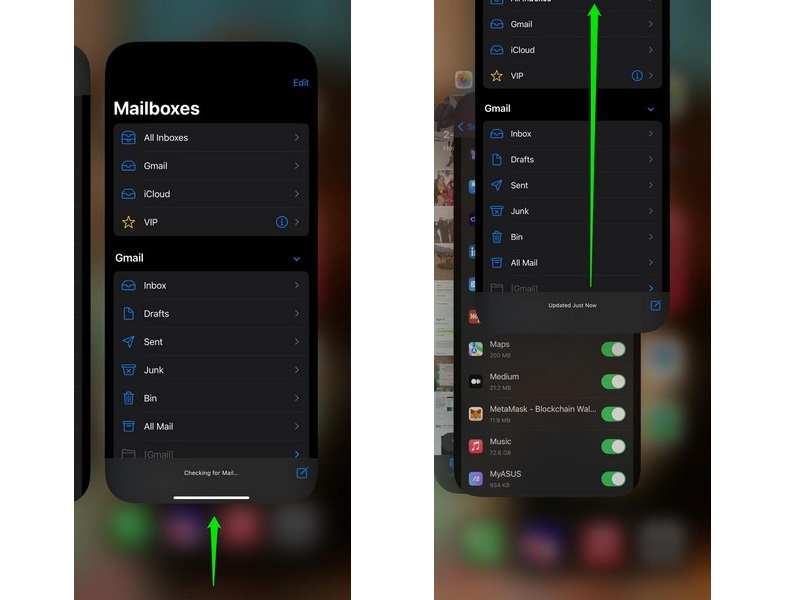
ステップ 1: iPhone の App Switcher に入ります:
iPhone に Face ID が搭載されている場合は、下から上にスワイプし、画面の中央で停止してから指を離します。
iPhoneにホームボタンが搭載されている場合は、 ホーム
ステップ 2: 左右にスワイプしてメール アプリを見つけます。
ステップ 3: アプリをタッチして上にスワイプすると、完全に終了します。
ステップ 4: 次に、ホーム画面からメール アプリを開き、新しいメールをすぐに受信します。
解決策4:アプリのバックグラウンド更新をオンにする
マップアプリは、閉じてもバックグラウンドで動作し続けます。そのため、新しいメールをすぐに受信できます。アプリのバックグラウンド更新をオフにすると、iPhoneでメールを受信できなくなります。
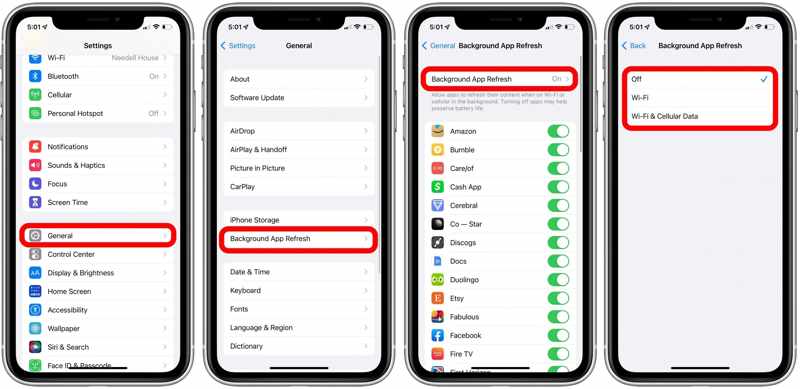
ステップ 1: 選択する 全般 自分で 設定 アプリ。
ステップ 2: スクロールしてタップする Appのバックグラウンド更新.
ステップ 3: ヒット Appのバックグラウンド更新 をクリックして Wi-Fi or Wi-Fiとモバイルデータ.
ステップ 4: 前の画面に戻り、メール アプリがオンになっていることを確認します。
解決策5: メールアカウントを再度追加する
アカウントのパスワードやメール関連情報を変更した場合は、変更内容を更新する必要があります。更新しないと、iPhoneで新しいメールを受信できなくなります。
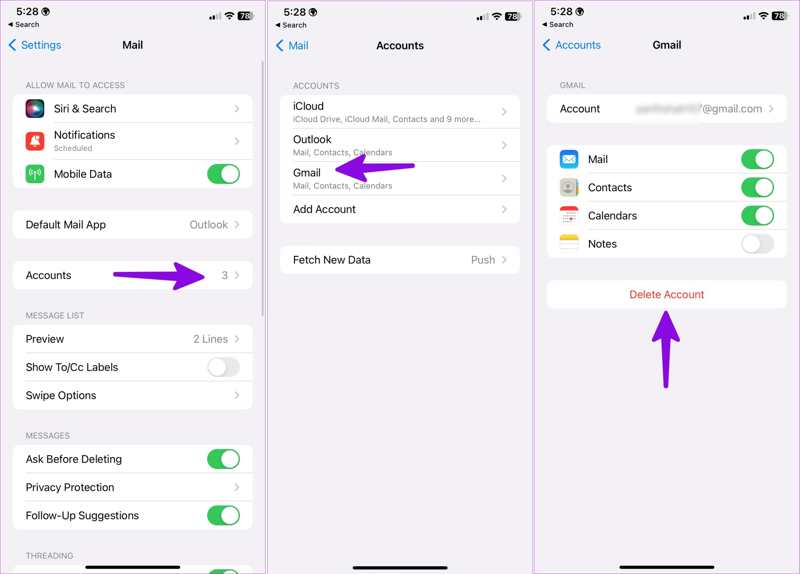
ステップ 1: 始める 設定 アプリ。
ステップ 2: に行く Mail タップ アカウント.
ステップ 3: 関連するアカウントを選択してタップします アカウントを削除する.
ステップ 4: 次に、前の画面に戻ってタップします アカウントを追加する.
ステップ 5: 再度追加するには、メールアドレスとパスワードを入力してください。
解決策6: 新しいデータの取得をオンにする
新着メールを自動的に受信したい場合は、「新しいデータを取得」をオンにする必要があります。この機能は、iPhoneが新着メールを確認する頻度を制御します。この機能の設定手順は以下のとおりです。
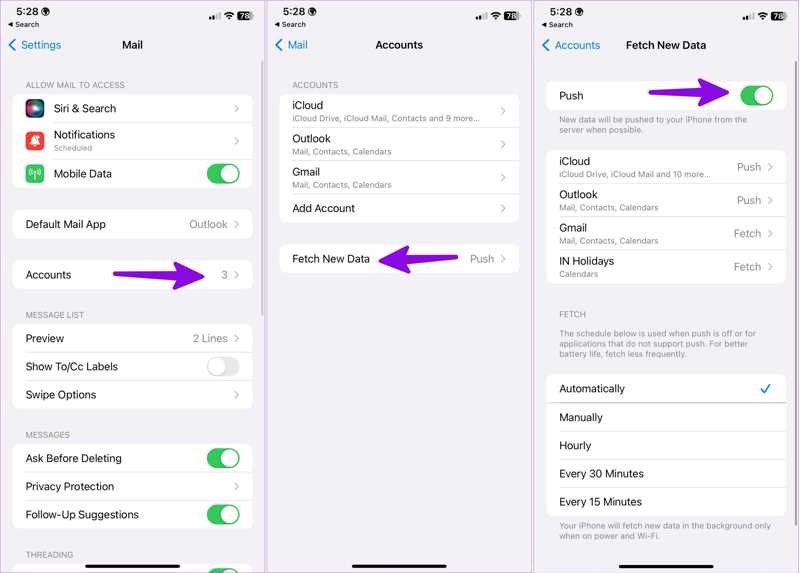
ステップ 1: ステップ1:へ Mail 自分で 設定 アプリ。
ステップ 2: ステップ2:選択 アカウント タップ 新しいデータを取得する.
ステップ 3: ステップ3: オンにする プッシュ をクリックして 自動的に 下 フェッチ.
パート3:iPhoneのメールが効果的に更新されない問題を解決する方法
Apeaksoft iOSシステムの回復 iPhoneやiPadでメールが更新されないなどのソフトウェアの問題を解決するワンストップソリューションです。直感的なインターフェースで、初心者でもすぐに使いこなせます。
iPhoneのメールが機能しない問題を解決するワンストップソリューション
- iOS デバイス上のソフトウェアの問題を自動的に検出します。
- iPhone で更新されないメールを 3 つのステップで修正します。
- さまざまなソフトウェアの問題に利用できます。
- iOS および iPadOS の最新バージョンをサポートします。

iPhoneのメールが更新されない問題を修正する方法
ステップ 1:
ソフトウェアの不具合を発見する
最高のソフトウェア修復ツールをコンピュータにインストールして起動してください。WindowsとMacの両方で利用できます。iPhoneとコンピュータをLightningケーブルで接続します。 iOS システム修復 をクリックし お気軽にご連絡ください ソフトウェアエラーを検出するため。

ステップ 2:
モードを選択してください
無料クイックフィックス バグを迅速に修正するには、リンクをクリックしてください。利用できない場合は、 修復 ボタン。 次に、 スタンダードモード or アドバンストモード をクリックし 確認します詳細モードでは、 工場出荷時設定へのリセット あなたのiPhone。

ステップ 3:
iPhoneのメールが機能しない問題を修正
デバイス情報を確認してください。適切なバージョンのオペレーティングシステムを選択し、ファームウェアをダウンロードしてください。その後、 次へ ボタンをクリックしてメールの修正を開始します。

まとめ:
この記事で論じた内容 iPhoneで新しいメールを受信できない理由 そして、この問題を迅速に解決する方法をご紹介します。一般的な解決策を活用すれば、メールや通知を再び受信できるようになります。さらに、ワンストップソリューションとしてApeaksoft iOS System Recoveryをお勧めします。実用的で使いやすいだけでなく、非常に便利です。このトピックについて他にご質問がございましたら、この投稿の下にメッセージをお寄せください。
関連記事
iPhoneのBluetoothが機能しないのは困ったものです。幸いなことに、この問題はすぐに解決できます。まず、iPhoneのBluetoothがオンになっていることを確認してください。
Safariブラウザが動作しない場合は、まずWi-Fiとモバイルデータ通信がオンになっていることを確認してください。また、Safariの画面時間制限を設定しないでください。
iPhoneがタッチに反応しなくても、慌てる必要はありません。この記事では、この問題を解決する方法と、その解決策をご紹介します。
iPhone でテキストを受信できないのは大きな問題ですが、弊社の検証済みの解決策に従うことで、問題を簡単に解決できます。

